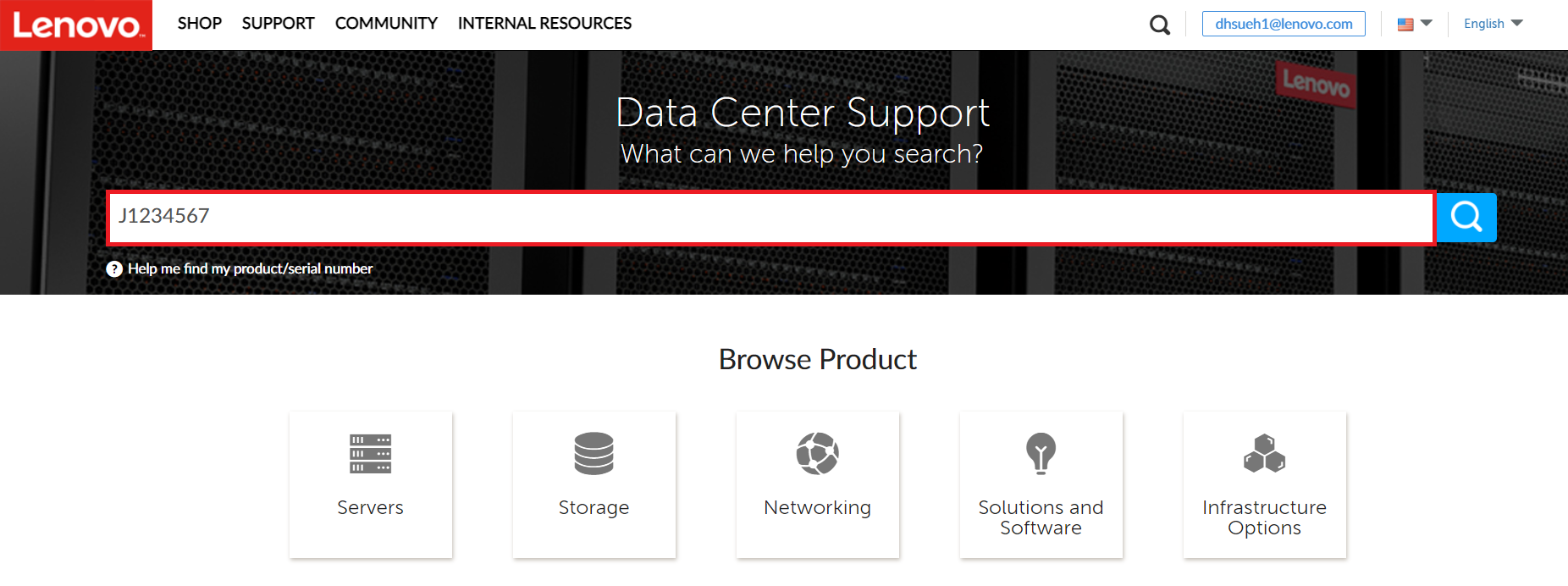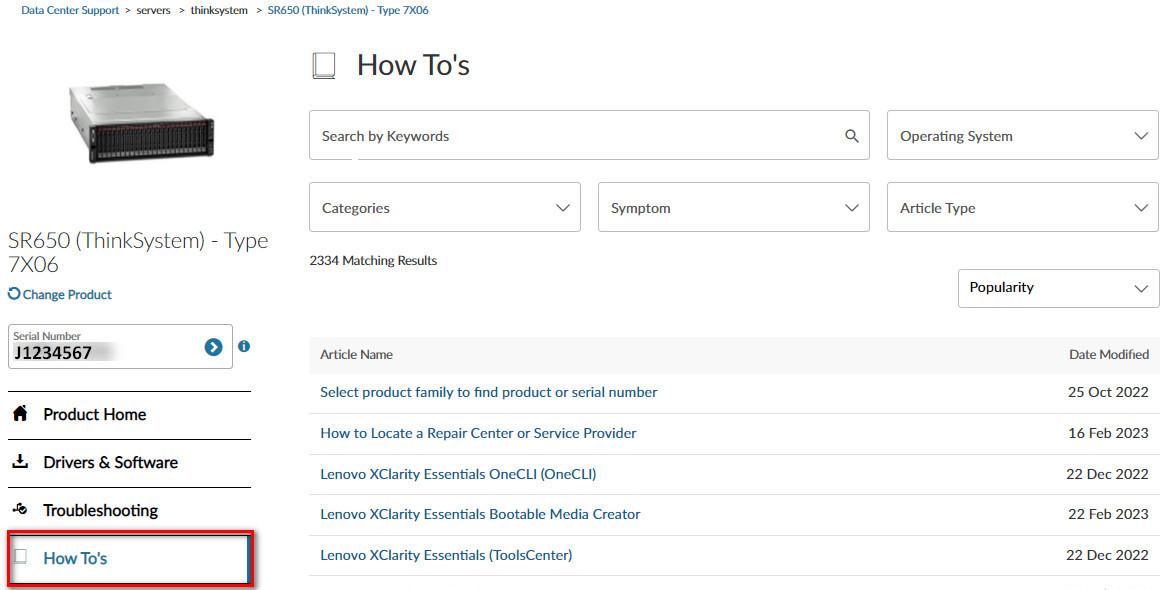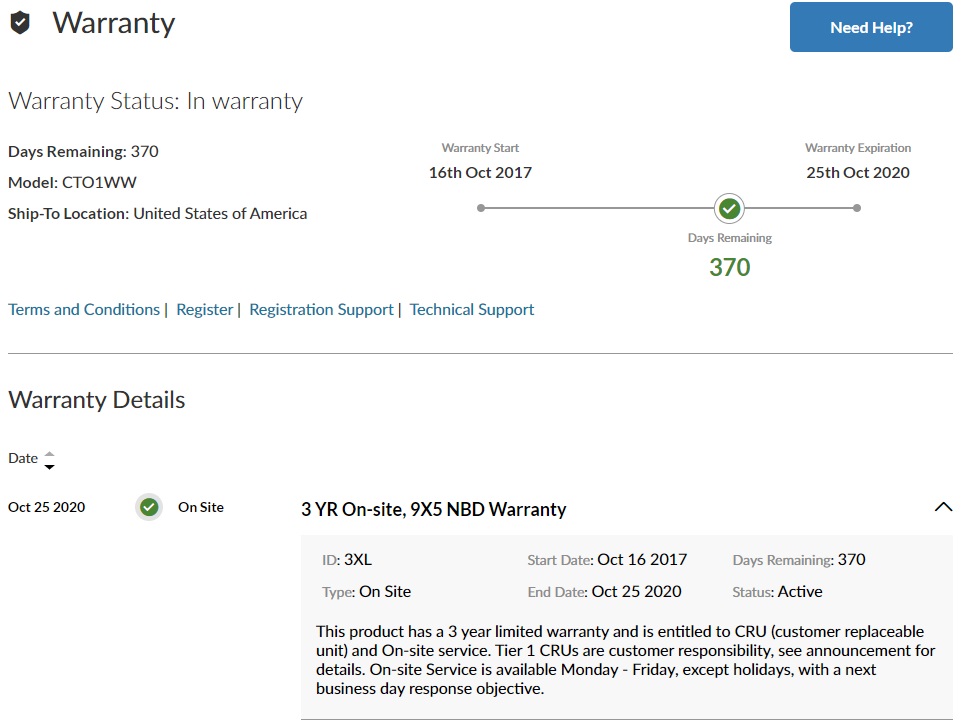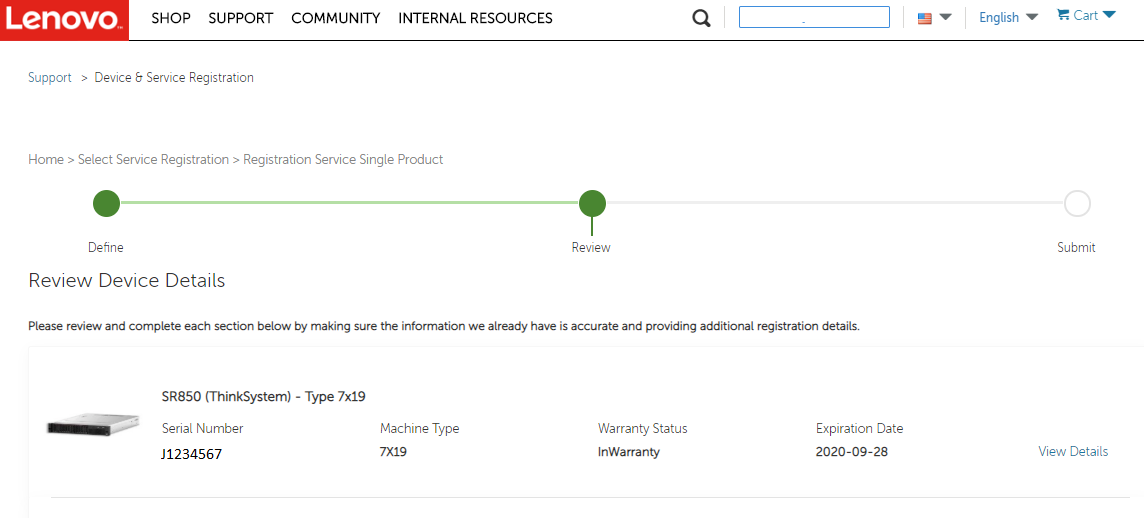Jak znaleźć typ maszyny i numer seryjny systemów ThinkAgile HX Series za pomocą Nutanix Prism
Jak znaleźć typ maszyny i numer seryjny systemów ThinkAgile HX Series za pomocą Nutanix Prism
Jak znaleźć typ maszyny i numer seryjny systemów ThinkAgile HX Series za pomocą Nutanix Prism
Jak znaleźć typ maszyny i numer seryjny systemów ThinkAgile HX Series za pomocą Nutanix Prism
 Tools
Tools 
ThinkSystem

FlexSystem

ThinkAgile

Networking

Storage

SystemX

ThinkServer
 Tools
Tools Opis
Aby skontaktować się z Lenovo Wsparciem, musisz zidentyfikować typ maszyny oraz numer seryjny swojego produktu z serii ThinkAgile HX. Artykuł ten przedstawia procedurę znajdowania typu maszyny i numeru seryjnego za pomocą Nutanix Prism.
Systemy, do których ma zastosowanie
ThinkAgile HX Series
Rozwiązanie
- Zaloguj się do Prism.
- Z rozwijanego menu w lewym górnym rogu wybierz Sprzęt.
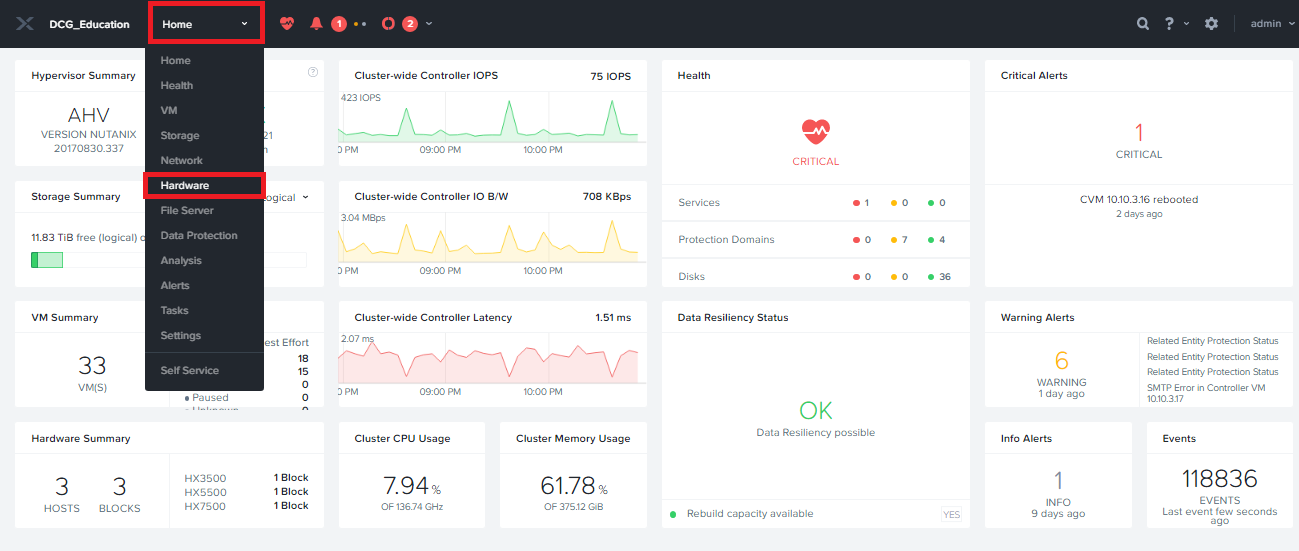
Znajdowanie numeru seryjnego
- Kliknij Diagram, a następnie wybierz węzeł, który chcesz sprawdzić. Numer seryjny zostanie wyświetlony w bloku SZCZEGÓŁY HOSTA.
Znajdowanie typu maszyny
- Kliknij Diagram, a następnie wybierz węzeł, który chcesz sprawdzić.
- Kliknij adres IPMI IP, aby otworzyć interfejs graficzny modułu zarządzania zintegrowanego (IMM).
- Wprowadź swoją nazwę użytkownika i hasło, a następnie kliknij Zaloguj się.
- Po zalogowaniu kliknij Informacje o systemie.
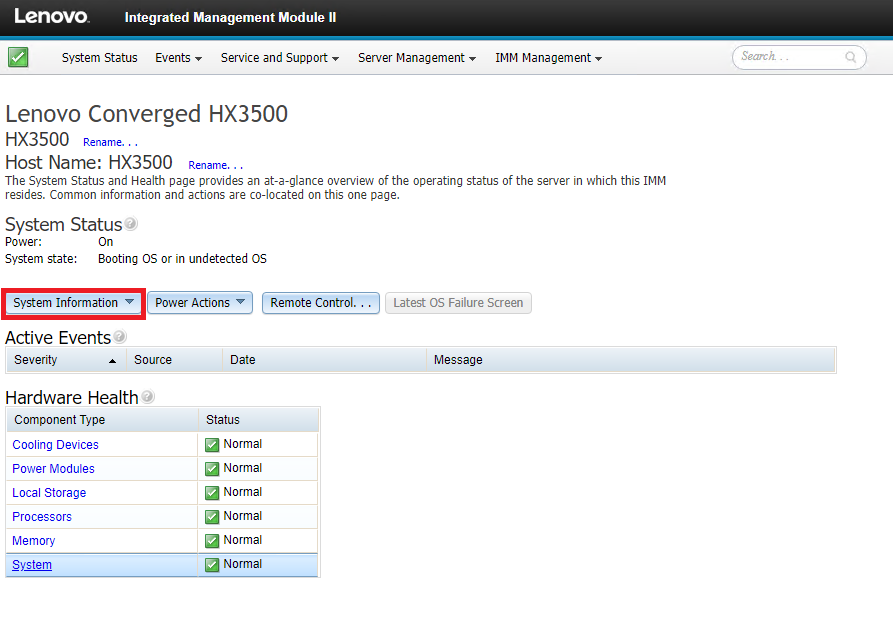
- Typ maszyny systemu jest wymieniony w sekcji Szybki podgląd informacji o systemie.
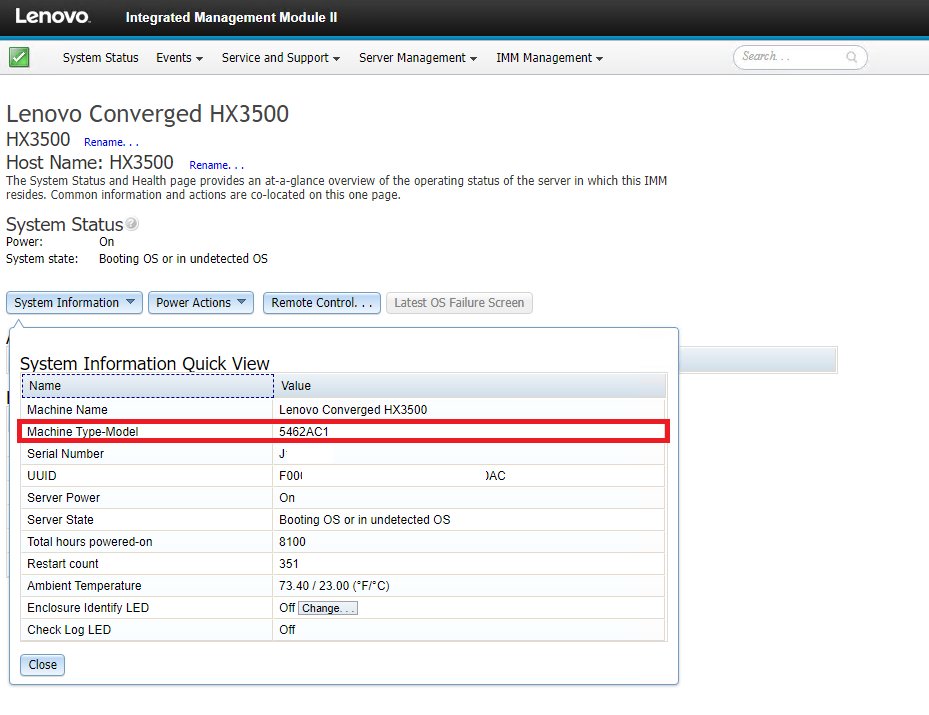
Wideo
Znajdowanie numeru seryjnego za pomocą Nutanix Prism
- Youtube
- Youku
Znajdowanie typu maszyny i numeru seryjnego za pomocą IMM
- Youtube
- Youku
Dodatkowe informacje
- Jak otworzyć zgłoszenie wsparcia dla produktów Lenovo Data Center.
- Sprawdzenie gwarancji
- Jak przesłać plik do wsparcia Lenovo Data Center
- Jak subskrybować powiadomienia o produktach Lenovo Data Center Group
- Jak zarejestrować swoje systemy dla Lenovo DCG Usług
How to use your serial number
The video below discusses all of the changes in our new experience, please watch to find out more!, as well as the most popular and asked articles




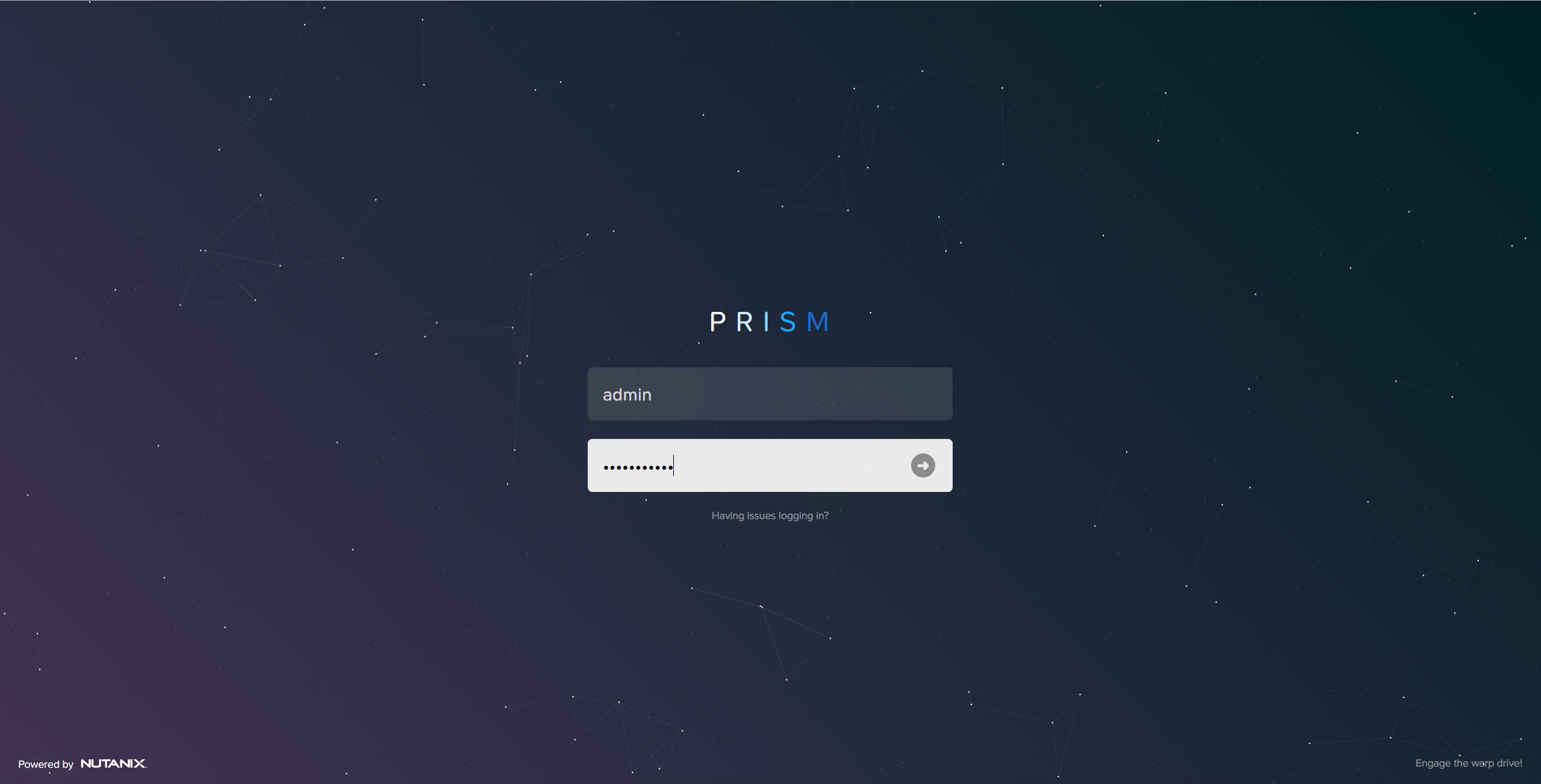
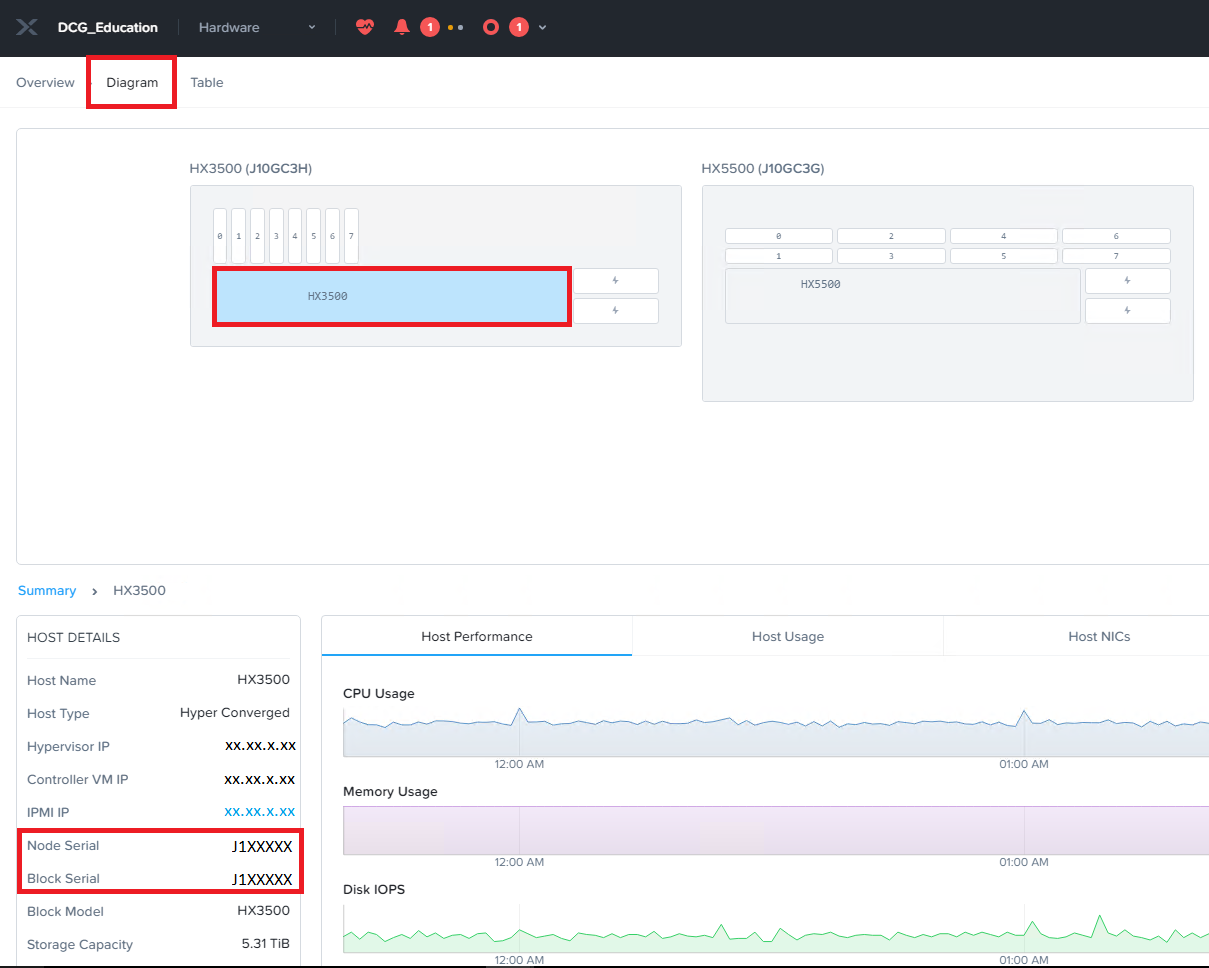
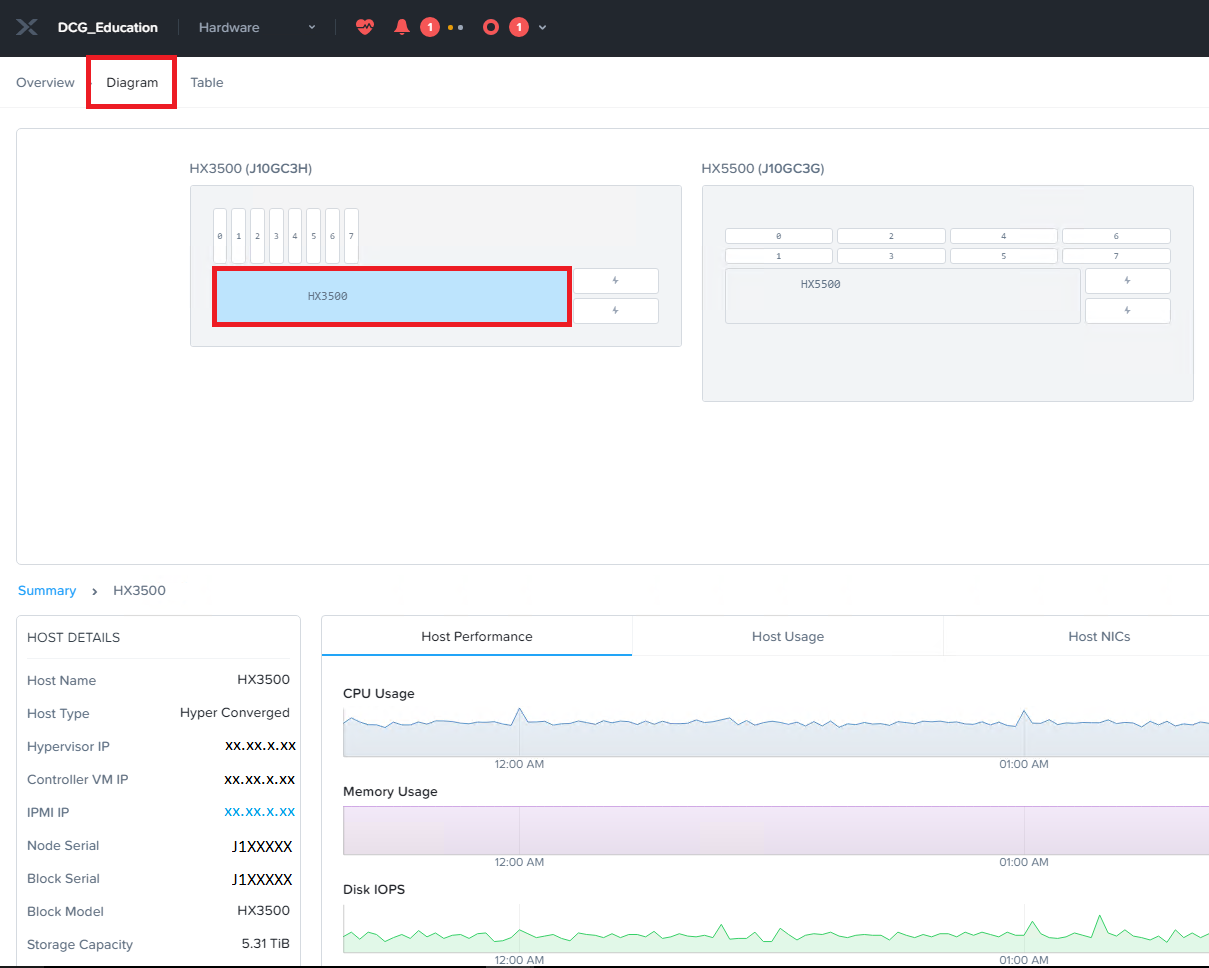
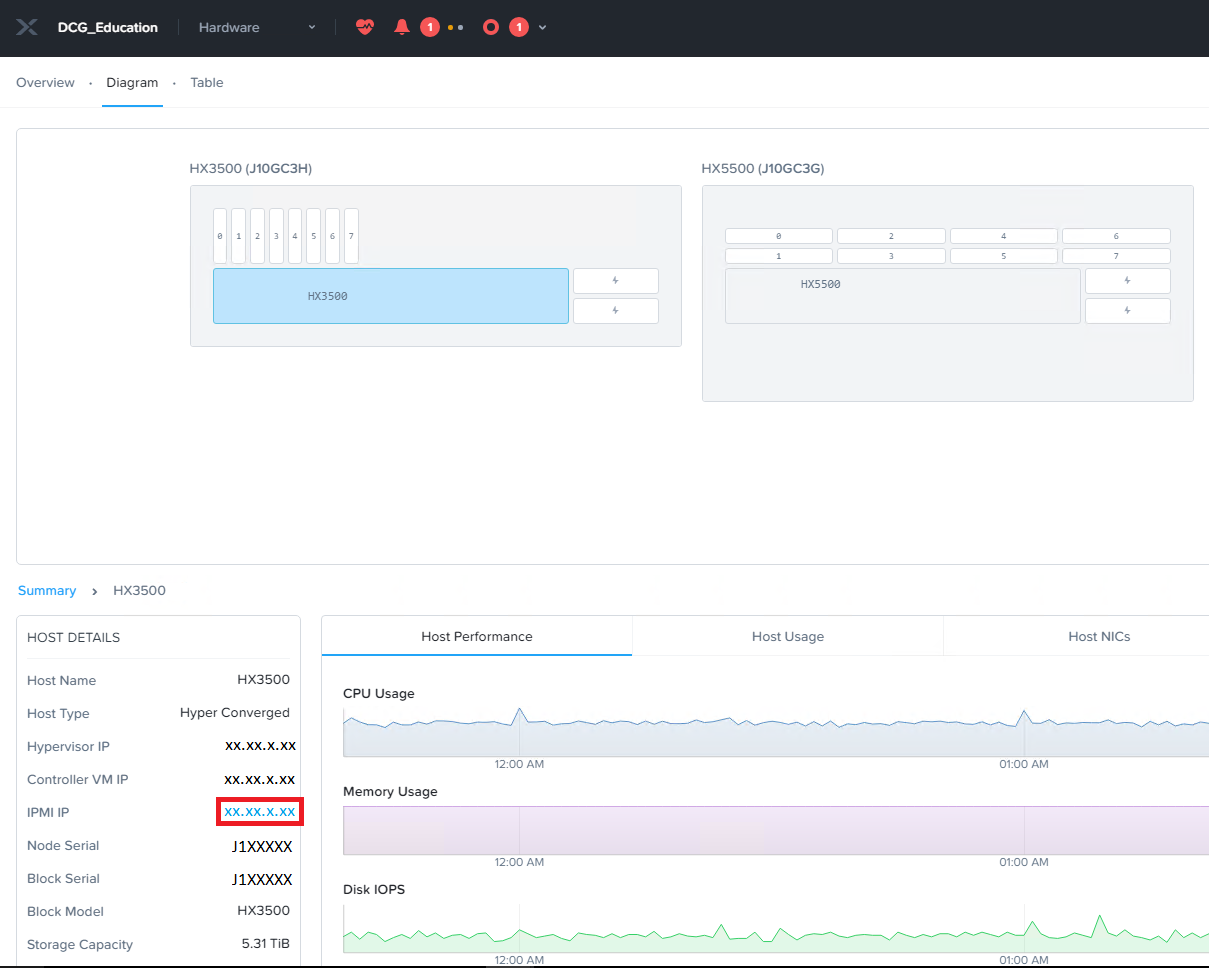
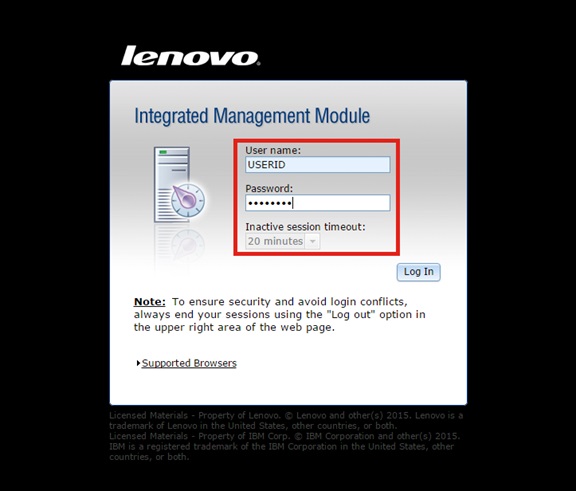
 icon to search for product information.
icon to search for product information.